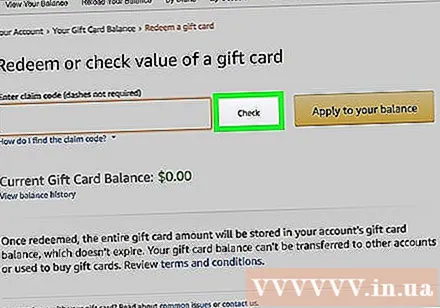مؤلف:
Louise Ward
تاريخ الخلق:
7 شهر فبراير 2021
تاريخ التحديث:
1 تموز 2024

المحتوى
تعد بطاقات هدايا أمازون هدية شهيرة لعيد الميلاد وأعياد الميلاد والتخرج. بعد تحميل بطاقة الهدية الخاصة بك في حسابك ، ستشعر بالفضول بشأن رصيد البطاقة. تمتلك حسابات Amazon خيار التحقق من الأرصدة من بطاقات الهدايا. تتيح لك أمازون أيضًا التحقق من رصيد بطاقة الهدايا الخاصة بك دون الحاجة إلى استرداد بطاقتك. هذا مفيد إذا تم إعطاؤك بطاقة ولكنك لا تعرف قيمتها.
خطوات
الطريقة 1 من 2: التحقق من رصيد بطاقة الهدايا في الحساب
قم بزيارة Amazon.com. افتح متصفح ويب (على سبيل المثال ، Google Chrome أو Firefox) على جهاز الكمبيوتر أو الهاتف الذكي أو الكمبيوتر المحمول ، إلخ. انقر فوق شريط العنوان أعلى نافذة المتصفح. اكتب "Amazon.com" في شريط العناوين واضغط على Enter.
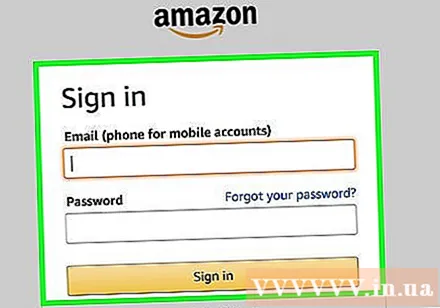
قم بتسجيل الدخول باستخدام حساب Amazon الخاص بك. في الجزء العلوي الأيمن من الموقع توجد كلمة "مرحبًا ، قم بتسجيل الدخول" (مرحبًا ، تسجيل الدخول). انقر هنا للذهاب إلى صفحة تسجيل الدخول. ثم أدخل عنوان بريدك الإلكتروني أو اسم المستخدم وكلمة المرور. إذا لم يكن لديك حساب ، فستحتاج إلى النقر فوق الزر "إنشاء حساب Amazon الخاص بك".- لإنشاء حساب أمازون جديد ، نحتاج إلى إدخال عنوان بريد إلكتروني. إذا لم يكن لديك حساب بريد إلكتروني ، يرجى إنشاء حساب جديد.
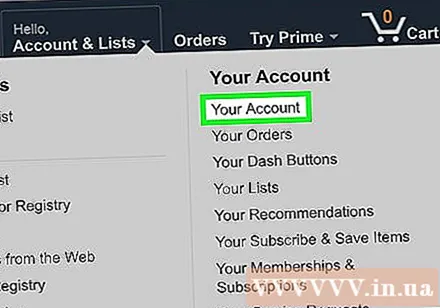
انتقل إلى قسم "حسابك". ستتم إعادة توجيه صفحة الحساب تلقائيًا فور تسجيل الدخول ، وإلا فإنك تحتاج إلى الوصول إليها يدويًا. حرك مؤشر الماوس فوق الزر "حسابات وقوائم" في شريط التنقل. انظر في العمود الأيمن وانقر على كلمة "حسابك".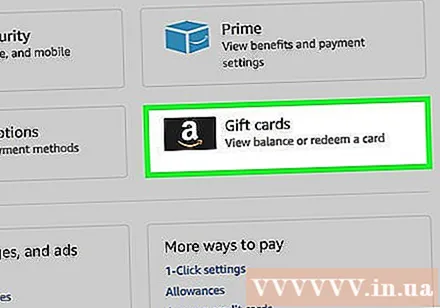
ابحث عن مجموعة خيارات بطاقة الهدايا في قسم "Amazon Wallet". قم بالتمرير لأسفل قليلاً إلى القسم الثاني في الصفحة بعنوان "Amazon Wallet". يوجد عمودان في هذا القسم ، بما في ذلك "طرق الدفع" و "بطاقات الهدايا".
انقر فوق "عرض رصيد بطاقة الهدايا والنشاط". تحت عنوان بطاقات الهدايا ، يتيح لك الخيار الأول رؤية رصيد بطاقة الهدايا. سيكون هذا الخط باللون الأزرق. انقر هناك للذهاب إلى صفحة رصيد بطاقة الهدايا.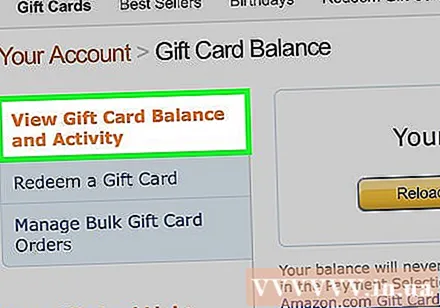
عرض الرصيد. بعد النقر فوق "عرض رصيد بطاقة الهدايا والنشاط" ، يتم فتح صفحة رصيد بطاقة الهدايا. على الشاشة ، سيظهر رصيد بطاقة الهدايا نصًا أخضر في الإطار. إذا قمت بتحميل عدة بطاقات في حسابك ، فهذه هي القيمة الإجمالية للبطاقات. الإعلانات
الطريقة 2 من 2: تحقق من عدم استرداد رصيد بطاقة الهدايا
قم بتسجيل الدخول باستخدام حساب Amazon الخاص بك. افتح أي متصفح تريد استخدامه وانتقل إلى Amazon.com. انقر فوق الزر "تسجيل الدخول" بالقرب من أعلى يمين الشاشة. في الصفحة التالية التي تظهر ، أدخل عنوان بريدك الإلكتروني وكلمة المرور لتسجيل الدخول إلى حساب Amazon الخاص بك.
انقر فوق "بطاقات الهدايا والتسجيل". في الجزء العلوي من الشاشة يوجد شريط البحث ، أسفل شريط البحث يوجد خيار الارتباط بأجزاء أخرى من صفحة الويب. انقر على سطر "بطاقات الهدايا والتسجيل". ستتم إعادة توجيهك إلى شاشة بها خيارات متنوعة.
انقر فوق مربع "استرداد بطاقة هدية". على الشاشة ثلاثة مربعات متتالية. يوجد أسفل هذا الصف الاختياري نطاق من ست خلايا. يجب أن يقول المربع الثاني بجوار الخيار الأخير على اليمين "استرداد بطاقة هدية". أضغط على هذا الرابط.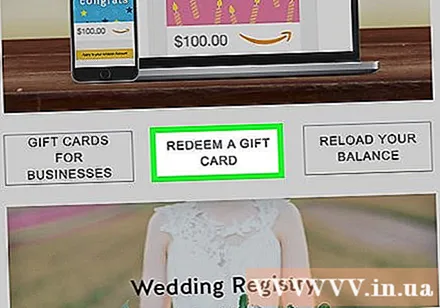
أشعل النار من اللون الفضي على ظهر البطاقة. على بطاقة Amazon الجديدة تمامًا ، ستكون هناك سلسلة من الدهانات الفضية التي تغطي رمز إعادة الشحن الموجود في الخلف. يمكنك استخدام عملة معدنية أو مسمار لكشط الطلاء الفضي ورؤية الرمز.
أدخل رمز إعادة شحن البطاقة. شاهد التسلسل الطويل للأحرف والأرقام التي تظهر على ظهر البطاقة بعد كشط الطلاء الفضي. تابع إدخال هذا الرمز بشكل صحيح ، بما في ذلك الأحرف الكبيرة والواصلات.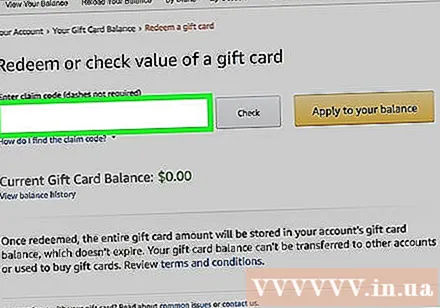
انقر فوق المربع "تحقق". بعد إدخال رمز إعادة الشحن الخاص بك ، هناك خياران: التحقق من رصيدك أو تطبيق قيمة على حسابك. إذا كنت ترغب في تحميل رصيد بطاقتك في حسابك ، فحدد العنصر المقابل ، وإذا لم يكن كذلك ، فانقر فوق الزر "تحقق" للتحقق من المبلغ الموجود في البطاقة. الإعلانات